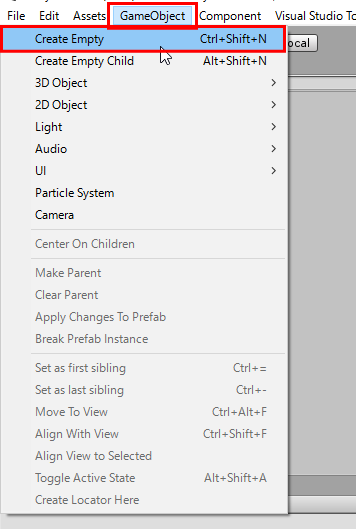
Hierarchy に「空のオブジェクト」である GameObject が生成されます。
Inspector に表示される [Add Component] のボタンを押します。
プルダウンメニューから Monobit Networking > Monobit View を選びます。
以下のように、Inspector に Monobit View が登録されます。
プルダウンメニューから New Script を選びます。(メニューリストの一番下にあります)
Name 欄に NetworkControl と入力し、[Create and Add] ボタンを押します。
以下のように、Inspector に NetworkControl が登録されます。
VisualStudio(またはMonoDevelop)が起動し、NetworkControl がテキストとして開きます。
using MonobitEngine;
スクリプト上で MUN 用のコードを自由に記述できるよう、 MonobitEngine の using ディレクティブを入れておきます。
public class NetworkControl : MonobitEngine.MonoBehaviour {MonobitEngine.MonoBehaviour は UnityEngine.MonoBehaviour を継承していますので、
// OnGUI is called for rendering and handling GUI events
void OnGUI()
{
}
一般的な Unity プログラミング同様、MonoBehaviourを継承したクラス内で OnGUI() を定義します。
using System.Collections;
using System.Collections.Generic;
using UnityEngine;
using MonobitEngine;
public class NetworkControl : MonobitEngine.MonoBehaviour
{
// Start is called before the first frame update
void Start()
{
}
// OnGUI is called for rendering and handling GUI events
void OnGUI()
{
}
}